適用於:所有 Lenovo 聯想電腦,例如 Lenovo G70、Lenovo y580、Lenovo z510、Lenovo Ideapad
Lenovo 聯想是世界知名的筆記型電腦、平板電腦、個人電腦和其他電子裝置製造商。在這些產品中,聯想筆記型電腦廣受歡迎。早期的筆記型電腦大多是整合硬碟作為系統硬碟,磁碟空間不大。長時間使用後,隨著資料的增加和裝置的老化,您的電腦可能會運作緩慢。
在這種情況下,很多使用者在不想更換電腦時,會選擇將聯想電腦的硬碟升級為 SSD 或更大的硬碟,以提升電腦效能。
聯想克隆硬碟到 SSD — 免費下載磁碟克隆軟體
眾所皆知,SSD 在速度、資料安全性、可靠性和持續時間方面都比 HDD 好得多。此外,與 HDD 相比,SSD 更輕,佔用空間更小。如果您想將當前的 HDD 變更為 SSD 以在不重新安裝 Windows 系統和應用程式的情況下提升電腦效能,使用專業的磁碟克隆軟體克隆 Lenovo 筆記型電腦硬碟是最佳選擇。
EaseUS Disk Copy 易於使用,可以將您的聯想硬碟從舊磁碟升級新磁碟或從 HDD 升級到 SSD。您可以使用這款磁碟克隆工具:
- 無需重新安裝作業系統和所有應用程式即可將系統轉移到 SSD 或 HDD
- 將聯想硬碟克隆到更小的 SSD
- 將 Lenovo 筆記型電腦硬碟克隆到更大的硬碟
- 備份 Windows 系統供以後使用
現在,免費下載這款終極磁碟複製程式來更換聯想的硬碟。
如何在 Windows 11/10/8/7 中將聯想硬碟克隆到 SSD
按照下面的教學步驟使用 EaseUS Disk Copy 完成將 Lenovo 筆記型電腦硬碟從 HDD 克隆到 SSD 或 HDD。這款磁碟/分割克隆程式能夠克隆帶有壞軌的硬碟。
所需工具
- 一個 SSD
- 用於連接 SSD 和筆記型電腦的 SATA 線
- 磁碟克隆軟體 — EaseUS Disk Copy
SSD 需求
- 確保 SSD 的容量超過 HDD 上的已用空間。如果已用空間大於 SSD 的總空間,建議您使用「系統克隆」功能優先克隆系統而不是整個磁碟到 SSD。
- 確保 SSD 在磁碟管理中顯示為未配置空間(右鍵點擊「本機」>「管理」>「磁碟管理」)。如果沒有顯示為未配置,請備份 SSD,可以使用 EaseUS Todo Backup 完成,然後刪除 SSD 上的所有磁碟區(右鍵點擊磁碟區並選擇「刪除」)。
- 確保 SSD 具有與 HDD 相同的磁碟分割樣式。如果不是,您應該將 MBR 磁碟轉換為 GPT 磁碟,或 GPT 磁碟轉 MBR 磁碟。
要檢查磁碟的分割樣式:
步驟 1. 將 HDD/SSD 連接到電腦。
步驟 2. 右鍵點擊「本機」,然後選擇「管理」>「磁碟管理」。
步驟 3. 右鍵點擊您的磁碟並選擇「內容」。
步驟 4. 切換到「磁碟區」選項卡。在磁碟資訊下,您可以看到磁碟的分割樣式。
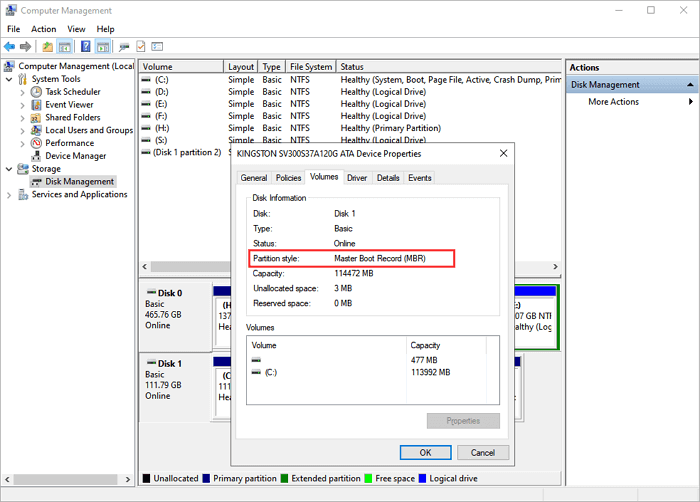
將聯想硬碟克隆到 SSD 的步驟教學
做好以上準備後,您可以按照以下詳細步驟將聯想硬碟克隆到 SSD。
如果您正在執行 Lenovo 系統硬碟更換,那麼在克隆後,您需要手動將電腦設為從克隆的 SSD 開機。而如果是資料磁碟的克隆,則無需變更開機設定;
步驟 1:在「磁碟模式」中,選擇要克隆的硬碟。
步驟 2:選擇 SSD 作為您的目標硬碟。
一條警告訊息跳出說 SSD 上資料將被刪除。如果目標磁碟上沒有重要資料,請點擊「確定」繼續。
步驟 3:編輯磁碟佈局,然後點擊「執行」繼續。
由於目標硬碟是 SSD,建議您勾選「如果目標是 SSD,請勾選該選項」。
步驟 4:等待程序完成。
在 SSD 設定 Lenovo 開機
如果您將資料磁碟克隆到 SSD,則可以跳過此部分。如果您將系統磁碟克隆到 SSD,那麼需要將電腦設為從它啟動。以下為步驟:
步驟 1. 重新啟動電腦並按 F2 或 F8 進入 BIOS 設定。
步驟 2. 在開機選項中,選擇新的 HDD/SSD 作為新的開機磁碟並儲存所有變更。
步驟 3. 退出 BIOS 並重新啟動電腦。
Lenovo HDD 克隆 SSD 可能遇到的問題
雖然是少數,但在將聯想硬碟克隆到 SSD 後,您可能會遇到以下問題:
問題 1. 磁碟開機問題
磁碟開機問題是克隆後最常見的問題。主要原因有以下三個:
- 1. 克隆磁碟時,手動選擇系統磁碟(僅限 C 槽)。
- 2. 把硬碟連接到電腦上,當作 USB 磁碟機。
- 3. 電腦缺少必要的驅動程式。
情況 1:使用 EaseUS Disk Copy 克隆您的系統時,請確保您選擇磁碟克隆而不是磁區克隆。這可以防止系統磁區和開機磁區不在一起的情況然後導致無法開機的問題。如果您選擇了磁區克隆,可以聯繫我們的支援團隊 ([email protected])以獲得遠端幫助。他們將幫助您建立系統磁區,這將解決開機問題。
情況 2:您需要在克隆的 SSD 上編輯 BCD(開機設定資料),這有助於使 Windows 系統磁區可開機)。有關如何編輯 BCD 的詳細教學,您可以參考 Microsoft 官方文件。
情況 3:您可以使用 Windows 內建的指令行工具 DSIM(Deployment Image Servicing and Management)新增驅動程式。另外,您可以參考 Microsoft 官方文件。
如果在使用 EaseUS Todo Backup 將 HDD 克隆到 SSD 後出現任何無法處理的情況,請隨時聯繫我們的支援團隊([email protected])尋求幫助。
問題 2. 軟體詢問或重新啟用
根據軟體的設計,某些實用程式在偵測到硬體變更時會要求重新啟用。在這種情況下,請連絡軟體廠商,讓他們重設授權以為您解決問題。
問題 3. 克隆後的 SSD 未對齊
磁碟克隆後,您的 SSD 會發生未對齊的情況。您可以按照以下步驟檢查 SSD 的對齊情況:
步驟 1. 按下 Windows + R 鍵並輸入 msinfo32。
步驟 2. 進入「元件」>「存放裝置」>「磁碟」。
步驟 3. 檢查「磁碟分割啟動」的值。如果該值不能被 4096 整除,那麼您的 SSD 就是未對齊。
未對齊會降低 SSD 的效能。因此,如果您發現您的 SSD 未對齊,可以使用免費磁碟分割管理工具 — EaseUS Partition Master 中的 4K 對齊功能來對齊 SSD 上的磁碟區。
如何充分利用 SSD
既然您已經在電腦上安裝了 SSD,為了幫助您充分利用 SSD 並延長其耐用性,這裡有一些技巧給您。
啟用 Trim
TRIM 指令可以提升 SSD 的寫入速度,延長其使用壽命。因此,為了保持 SSD 的最佳效能,您應該在 SSD 上啟用 TRIM。
更新韌體
SSD 製造商不斷發佈更新,可以修復技術問題和錯誤,甚至最佳化 SSD 效能。因此,保持 SSD 韌體更新是一個不錯的選擇。
始終保留一些空間
當 SSD 空間不足時,可能會出現與效能相關的問題。此外,如果 SSD 是您電腦上的系統磁碟,您還應考慮系統和應用程式需要可用空間才能正常執行。因此,請始終在 SSD 上留出一些可用空間。
關於如何充分利用 SSD,還有許多其他技巧,例如不要對 SSD 進行碎片整理、不要在 SSD 上儲存大檔案以及不要清除硬碟。記住這些技巧;您可以延續 SSD 效能並延長其使用壽命。
最後
使用 EaseUS Disk Copy 等軟體,可以輕鬆將聯想筆記型電腦上的 HDD 克隆到 SSD。在大多數情況下,只要您的 SSD 滿足上述要求,您就可以順利完成任務。如果您遇到了一些意想不到的問題並且無法弄清楚如何解決,請隨時聯繫我們的支援團隊尋求幫助。
Lenovo 硬碟克隆到 SSD 常見問題解答
以下是一些與克隆聯想筆記型電腦硬碟高度相關的問題。如果您也有這些問題,可以在這裡找到解答。
如何更換聯想筆記型 SSD 中的硬碟?
按照此處的簡單步驟將聯想筆記型電腦上的 HDD 更換為 SSD。
工具:
- 一個硬碟或 SSD
- 小型螺絲起子
步驟 1. 確保筆記型電腦已關閉電源並拔下電源線。取出電池。
步驟 2. 卸下固定硬碟插槽蓋的螺絲。
步驟 3. 將 SSD 連接到您的筆記型電腦。連接線並將硬碟滑入插槽。重新擰上蓋子。重新裝上電池。
如何將我的系統從 HDD 轉移到筆記型電腦的 SSD?
將 SSD 連接到您的筆記型電腦,並使用 EaseUS Disk Copy 將系統從 HDD 轉移到 SSD,無需重新安裝。
步驟 1. 執行程式,在「磁碟模式」下選擇您的系統磁碟作為原始磁碟,點擊「下一步」。
步驟 2. 選擇目標磁碟作為目標磁碟。
步驟 3. 檢查兩個磁碟的磁碟佈局。點擊「執行」,正式執行克隆。
步驟 4. 將克隆的硬碟設為 Windows 系統開機。
如何將 Windows 從 HDD 克隆到 SSD?
要將 Windows 系統從 HDD 克隆到 SSD,EaseUS Disk Copy 將幫助您輕鬆完成。您可以按照教學中的說明將 Windows 克隆到更小的 SSD。克隆完成後,您需要進行其餘操作以確保順利開機。
如何克隆 Lenovo 硬碟?
步驟 1. 在您的電腦下載、安裝和執行 EaseUS Disk Copy。點擊「磁碟模式」並選擇要復製或克隆的硬碟。點擊「下一步」繼續。
步驟 2. 選擇目標磁碟。點擊「確定」以確認程式是否要求清除目標磁碟上的資料。
步驟 3. 檢查並編輯磁碟佈局。點擊「執行」開始硬碟克隆程序。
這篇文章對你有幫助嗎?
相關文章
-
![author icon]() Gina/2025-12-31
Gina/2025-12-31 -
三星資料遷移卡在 99%、0% 還是 100%?這裡有 5 個修復方法!
![author icon]() Jack/2025-06-24
Jack/2025-06-24 -
(2026)Top 2 款 Silicon Power 克隆軟體
![author icon]() Gina/2025-12-31
Gina/2025-12-31 -
![author icon]() Jack/2025-06-26
Jack/2025-06-26
教學影片

Windows 11/10/8/7對拷HDD和SSD



